Observação:
- Este tutorial requer acesso ao Oracle Cloud. Para se inscrever em uma conta gratuita, consulte Conceitos Básicos do Oracle Cloud Infrastructure Free Tier.
- Ele usa valores de exemplo para credenciais, tenancy e compartimentos do Oracle Cloud Infrastructure. Ao concluir seu laboratório, substitua esses valores por valores específicos do seu ambiente de nuvem.
Ativar Restauração da Política de Snapshot e Chaves Gerenciadas pelo Cliente para o Sistema de Arquivos com o OCI Full Stack Disaster Recovery
Introdução
O Oracle Cloud Infrastructure Full Stack Disaster Recovery (OCI Full Stack DR) orquestra a transição de computação, banco de dados e aplicativos entre regiões da Oracle Cloud Infrastructure (OCI) de todo o mundo com um único clique. Os clientes podem automatizar as etapas necessárias para recuperar um ou mais sistemas de negócios sem reprojetar ou rearquitetar a infraestrutura, os bancos de dados ou as aplicações existentes e sem a necessidade de servidores especializados de gerenciamento ou conversão.
Arquitetura de Implantação Inicial
-
1 x Movendo a computação na região principal (
vmapp01). -
1 x Grupo de volumes na região primária contendo volume de inicialização e em blocos para
vmapp01. ` -
1 x Sistema de arquivos na região primária (
fsvmap01).
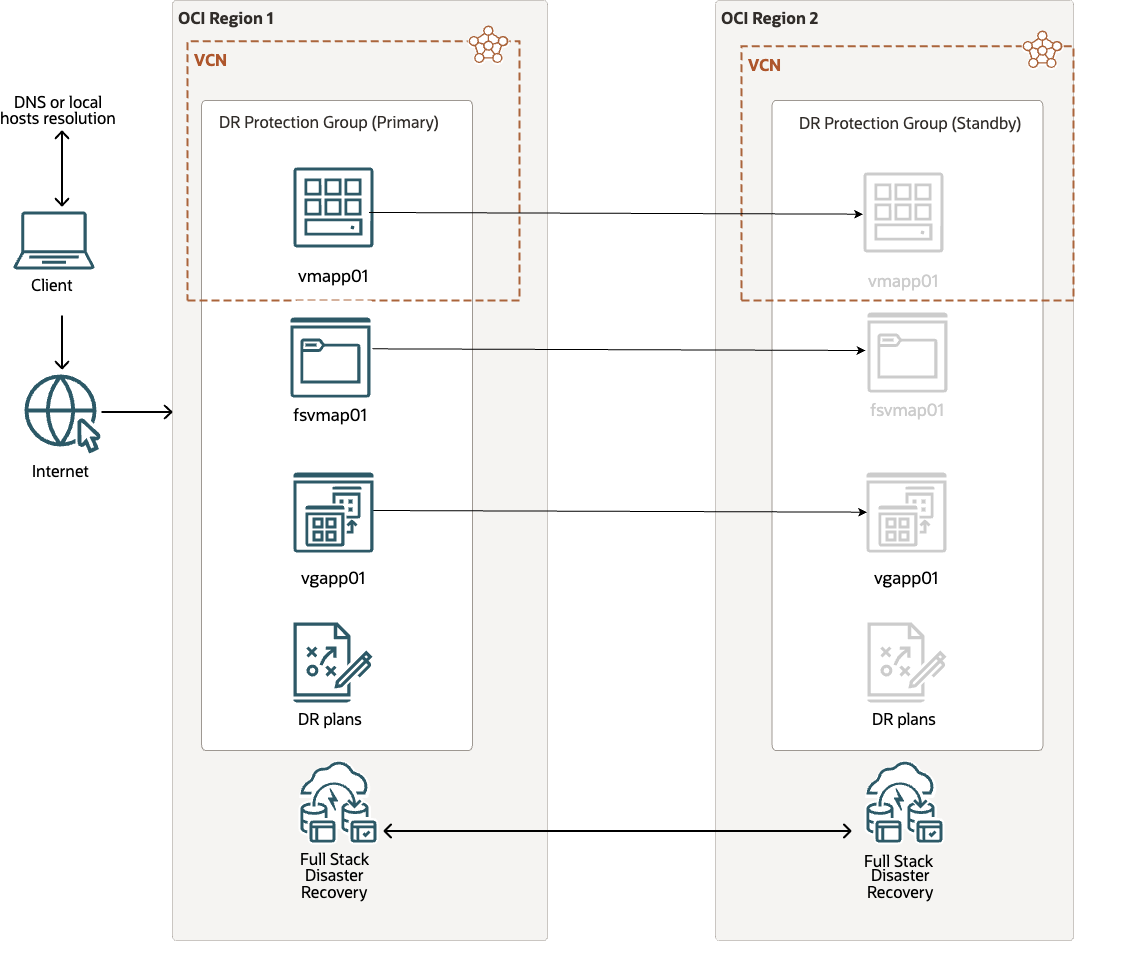
Observação: A região principal é Frankfurt e a região stand-by é Londres.
Objetivos
Configure o recurso recém-introduzido no OCI Full Stack DR que permite a aplicação de chaves de criptografia personalizadas e definições de política de snapshot para o sistema de arquivos que são membros de um grupo de proteção de DR.
Este tutorial tem como objetivo orientar os usuários no processo de configuração do recurso recém-introduzido no OCI Full Stack DR que permite a aplicação de chaves de criptografia personalizadas e política de snapshot ao sistema de arquivos dentro de um grupo de proteção.
As tarefas a seguir serão abordadas neste tutorial.
- Tarefa 1: Adicione a instância de computação
vmapp01ao grupo de proteção de DR principal. - Tarefa 2: Adicione o grupo de volumes
vgapp01ao grupo de proteção de DR principal. - Tarefa 3: Adicione o sistema de arquivos
fsvmap01ao grupo de proteção de DR principal. - Tarefa 4: Gerar um plano de switchover.
- Tarefa 5: Execute o plano de switchover.
- Tarefa 6: Verifique a chave de criptografia e a política de snapshot no novo sistema de arquivos.
Pré-requisitos
-
Este tutorial pressupõe que os grupos de proteção de DR já existem.
-
Crie snapshots baseados em política para o OCI File Storage. Para obter mais informações, consulte Instantâneos e Programação Baseados em Política.
-
Chave gerenciada pelo cliente para o OCI File Storage. Para obter mais informações, consulte Encrypting a File System.
-
Este tutorial pressupõe que o leitor tenha privilégios de administrador e que as políticas necessárias do OCI IAM (Oracle Cloud Infrastructure Identity and Access Management) para o OCI Full Stack DR já estejam em vigor. Para obter mais informações, consulte Configurando políticas do OCI IAM (Identity and Access Management) para usar o Full Stack DR e Políticas do Full Stack Disaster Recovery.
Tarefa 1: Adicionar a Instância de Computação (vmapp01) ao Grupo de Proteção de DR Principal
-
No grupo de proteção de DR principal (
DRPG_CMK_SP_FSS_FRA), selecione Membros e Adicionar membro.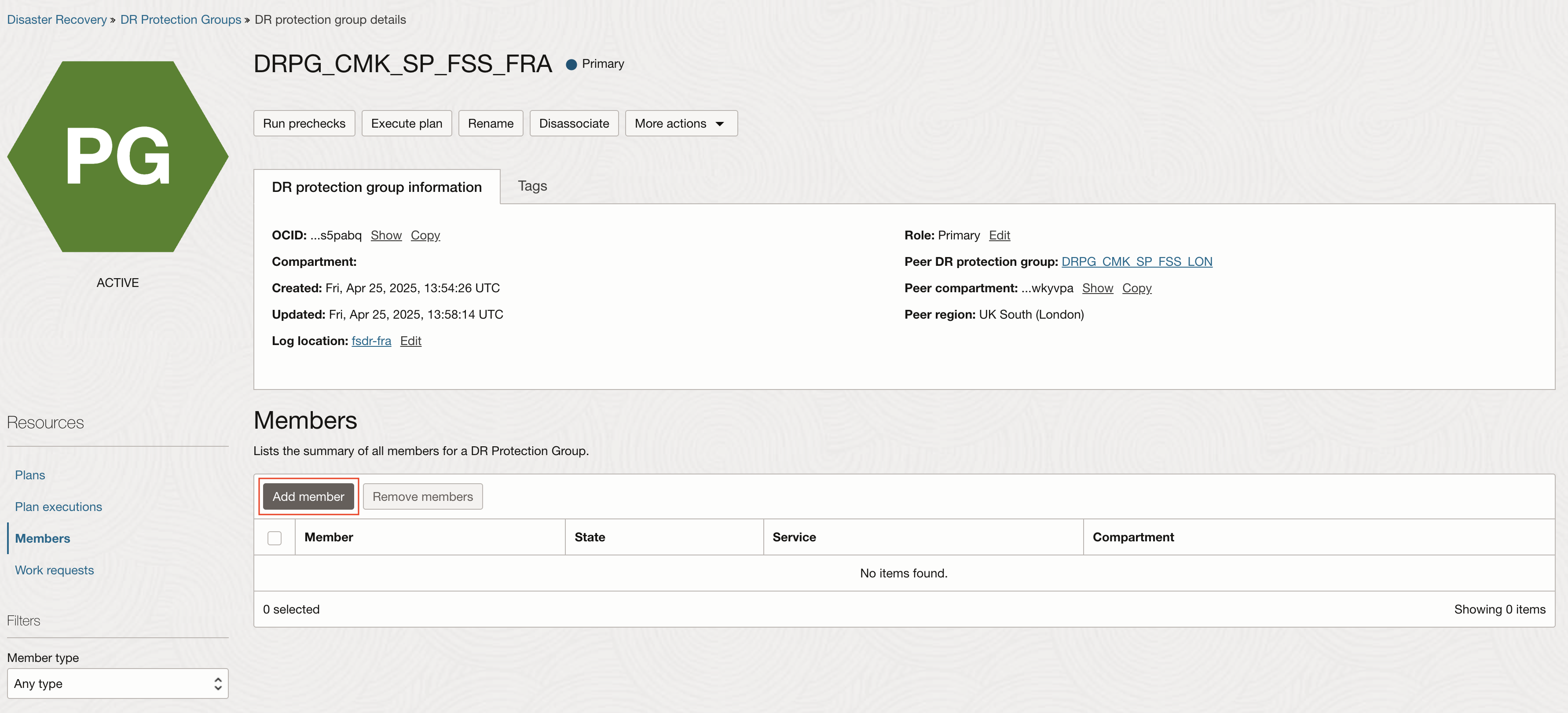
-
Adicione a VM de computação (
vmapp01) como membro.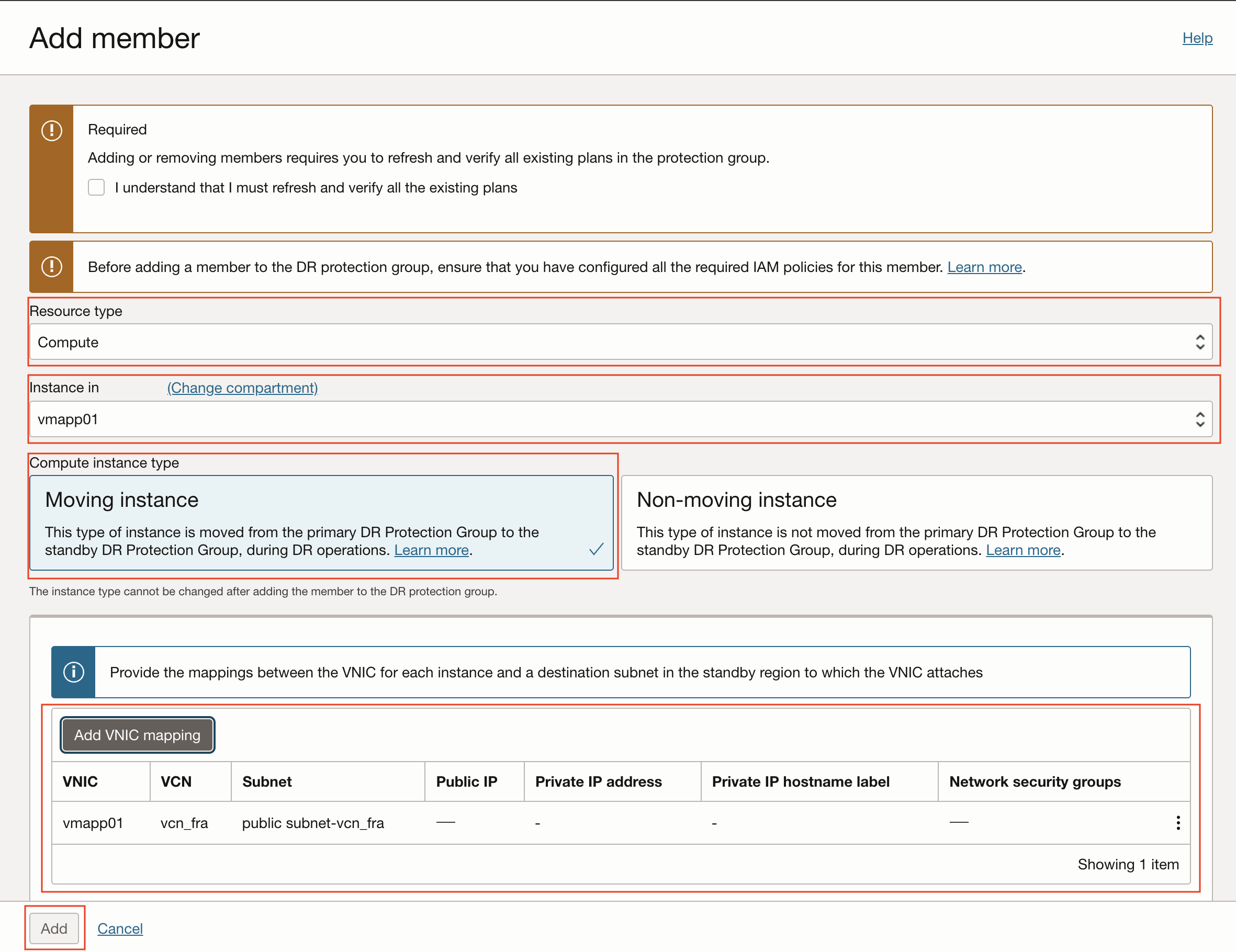
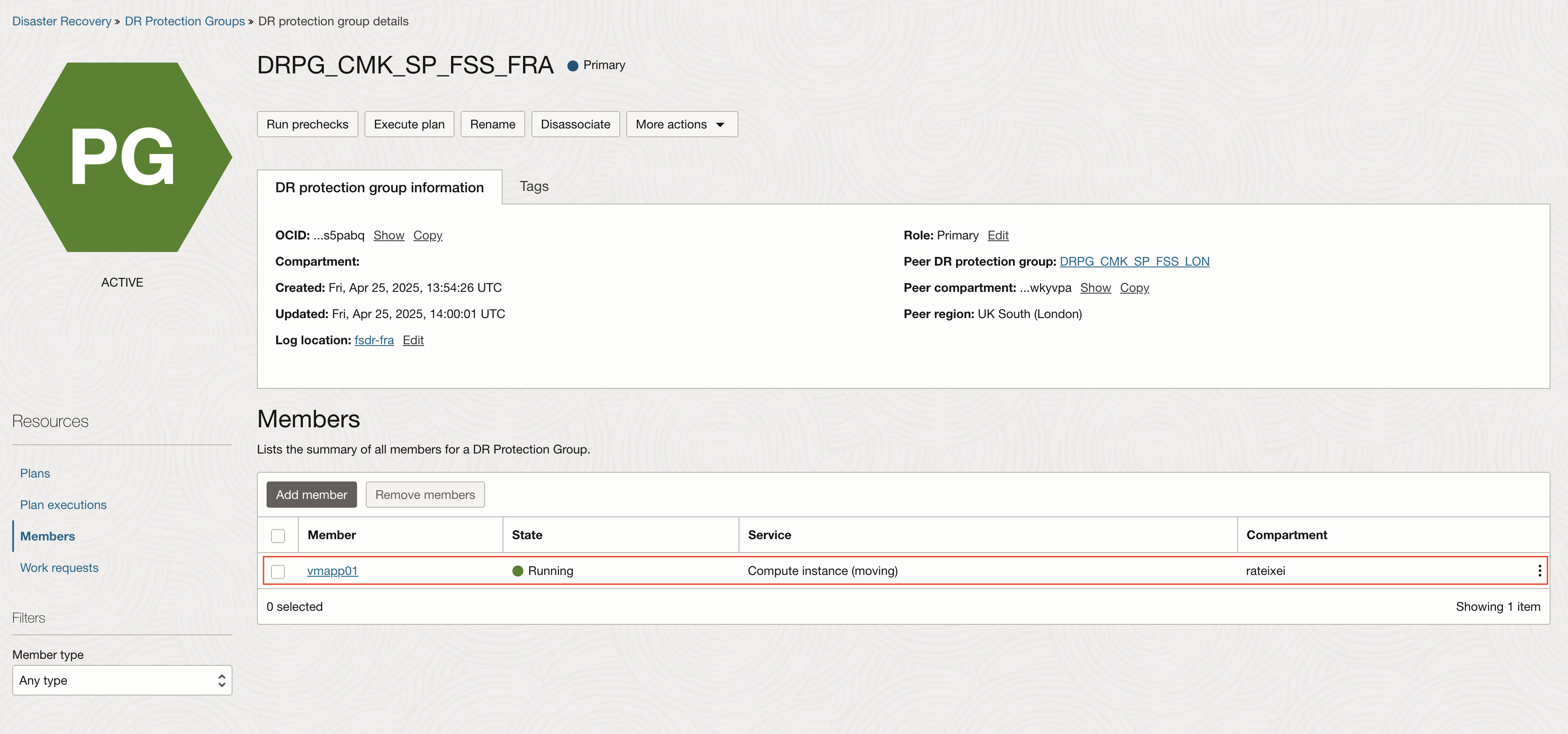
Tarefa 2: Adicionar o Grupo de Volumes (vgapp01) ao Grupo de Proteção de DR Principal
-
No grupo de proteção de DR principal (
DRPG_CMK_SP_FSS_FRA), selecione Membros e adicione o grupo de volumes (vgapp01) como membro.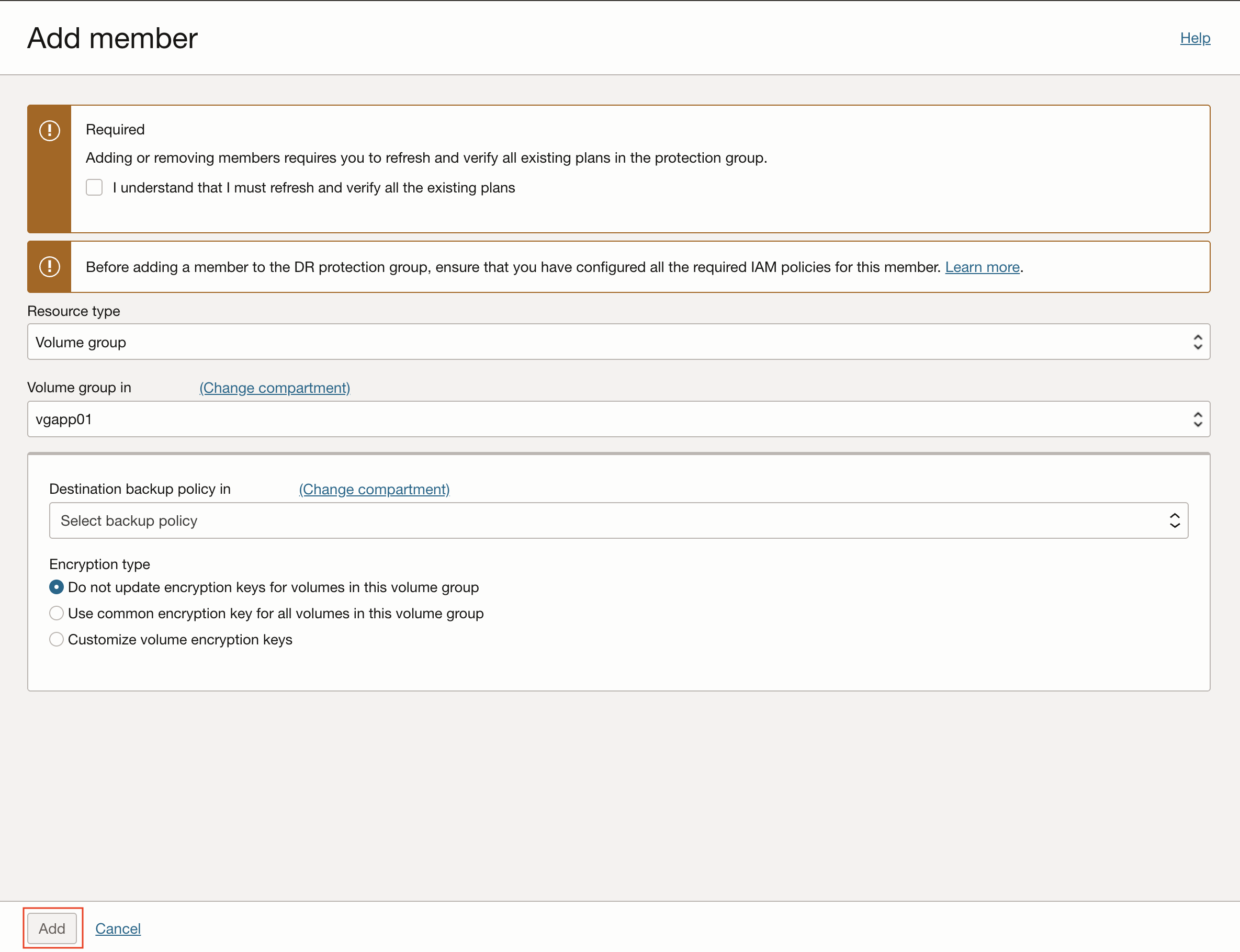
Tarefa 3: Adicionar o Sistema de Arquivos (fsvmap01) ao Grupo de Proteção de DR Principal
-
No grupo de proteção de DR principal (
DRPG_CMK_SP_FSS_FRA), selecione Membros e adicione o sistema de arquivos (fsvmap01) como membro.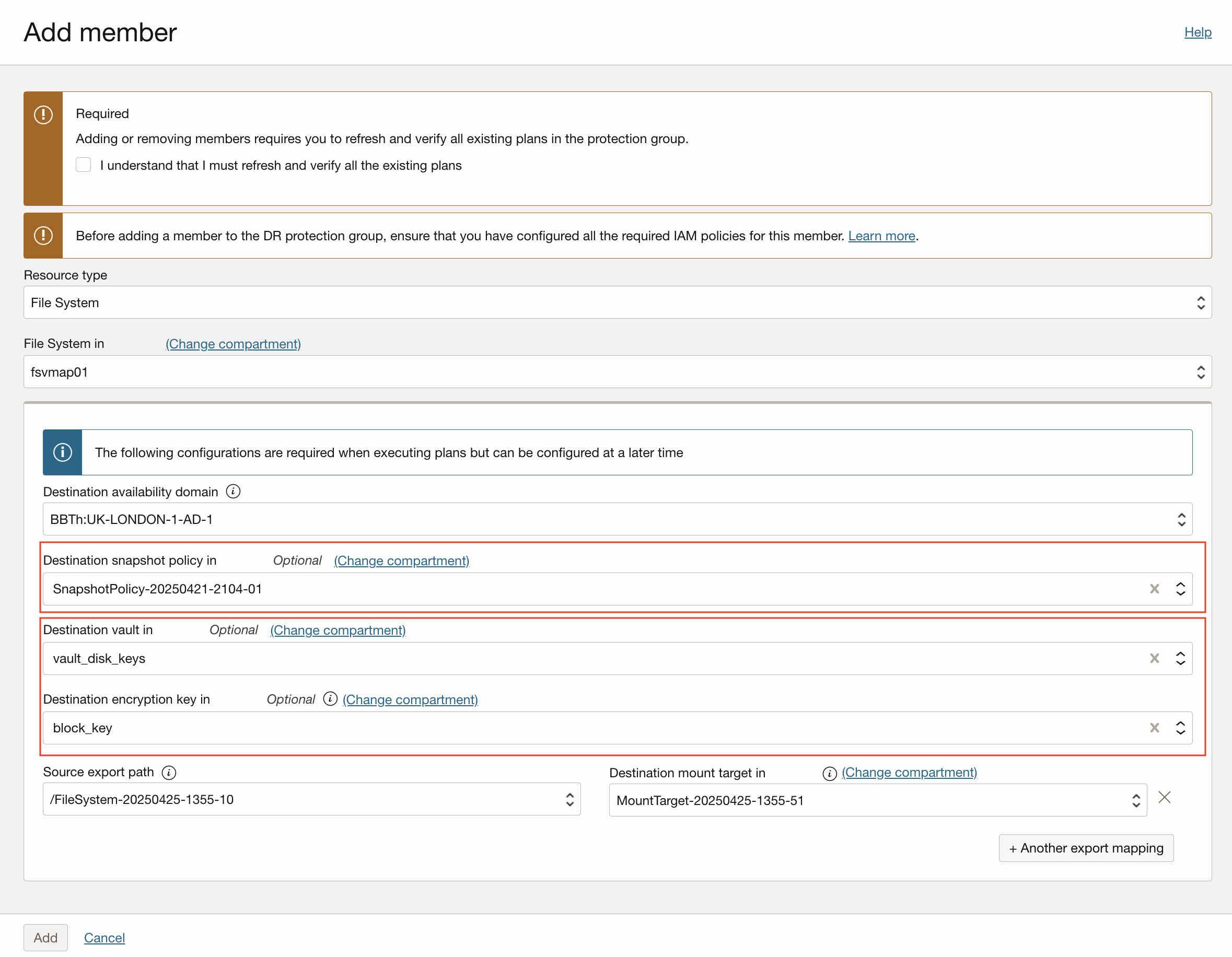
Observação: Uma nova seção com a política de snapshot de destino, o vault de destino e a criptografia de destino serão apresentados.
Tarefa 4: Gerar um Plano de Switchover
O plano de switchover é um tipo de plano de DR que executa uma transição planejada de serviços do grupo de proteção de DR principal para o grupo de proteção de DR standby.
Crie um plano de switchover no grupo de proteção de DR stand-by (DRPG_CMK_SP_FSS_LON).
-
Selecione Planos e clique em Criar plano.
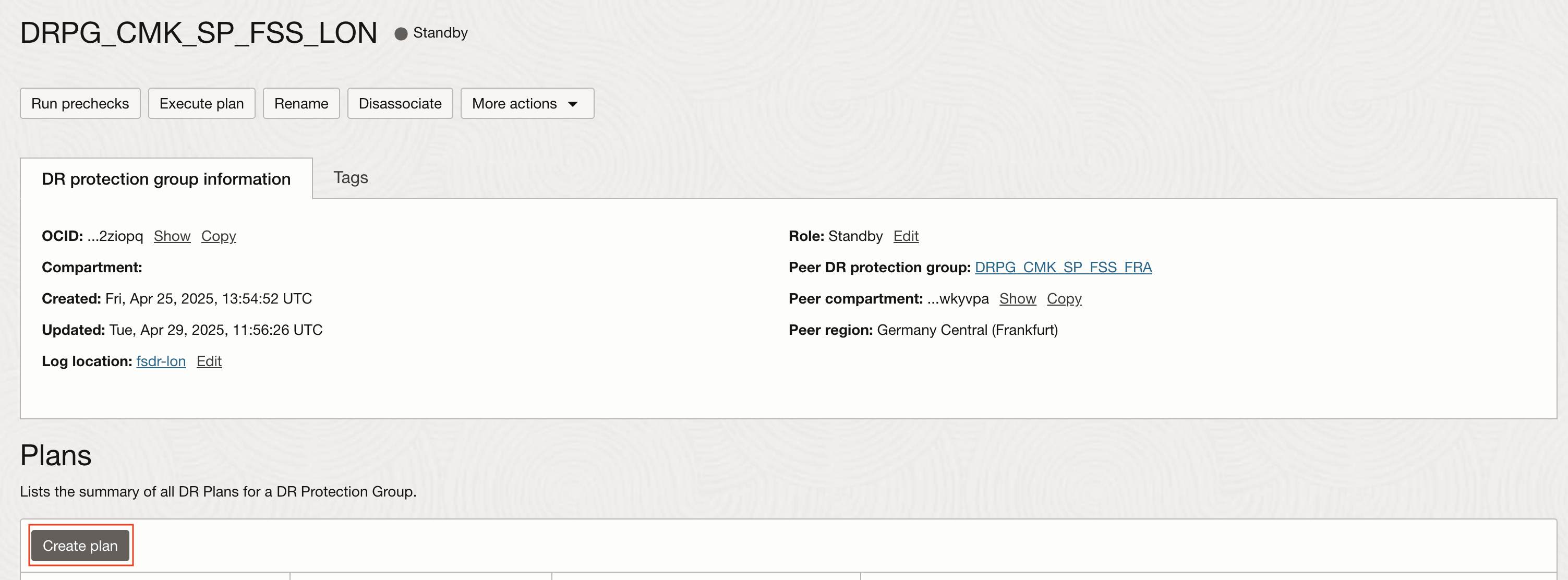
-
Digite Nome como Switchover e selecione Tipo de plano como Switchover (planejado).
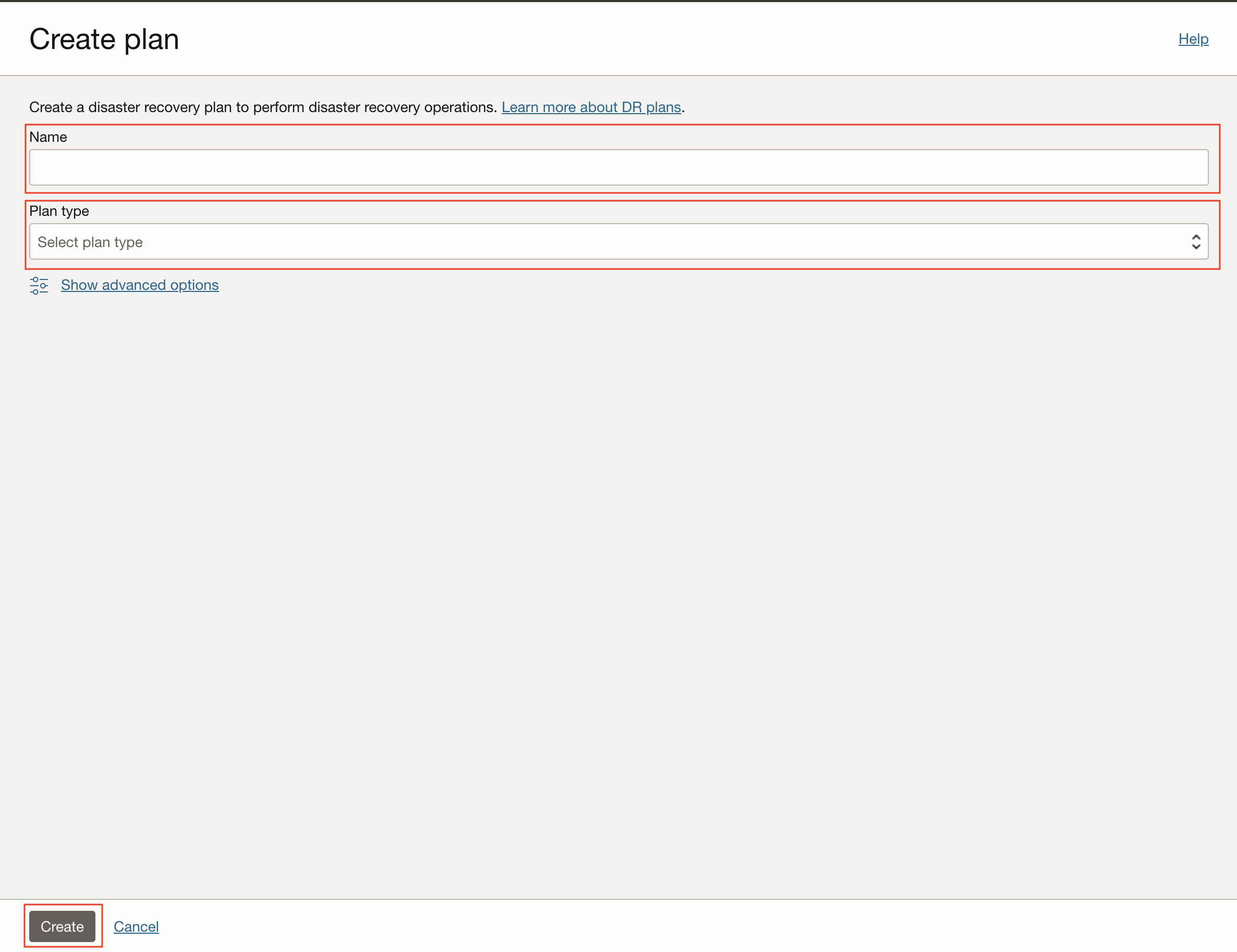
-
Clique em Criar.
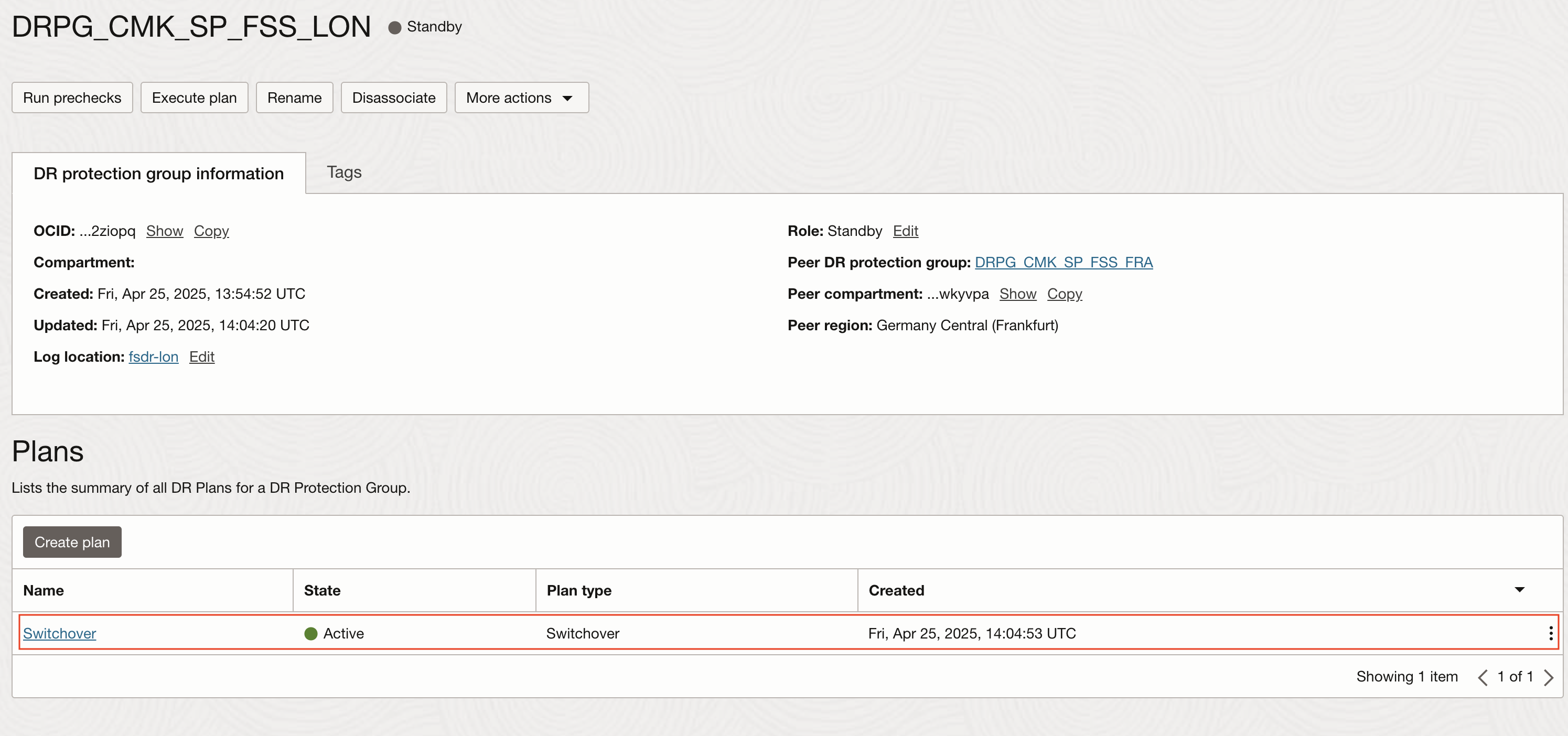
Tarefa 5: Executar o Plano de Switchover
Observação:
Os planos de DR na região em espera devem estar todos ativos neste ponto, o que significa que o OCI Full Stack DR pode executar os planos de failover, switchover e drill de DR ativos, mesmo que um evento catastrófico cause uma interrupção na região principal. Switchovers são disruptivos e exigem uma interrupção. Portanto, essa tarefa pode ser executada em um momento posterior, quando uma interrupção pode ser programada para executar o plano de switchover na região stand-by atual.
Se não for possível concluir esta etapa agora, não se esqueça de concluir esta tarefa em algum momento no futuro.
Execute as pré-verificações do plano de switchover criado na Tarefa 4 na região stand-by atual e, em seguida, execute o plano de switchover se as pré-verificações forem bem-sucedidas. Execute as pré-verificações como uma operação independente primeiro como uma prática recomendada.
-
Abra o plano de switchover na região stand-by.
-
Clique em Executar Pré-verificações.
-
Mais uma vez, clique em Executar Pré-verificações na caixa de confirmação para continuar.
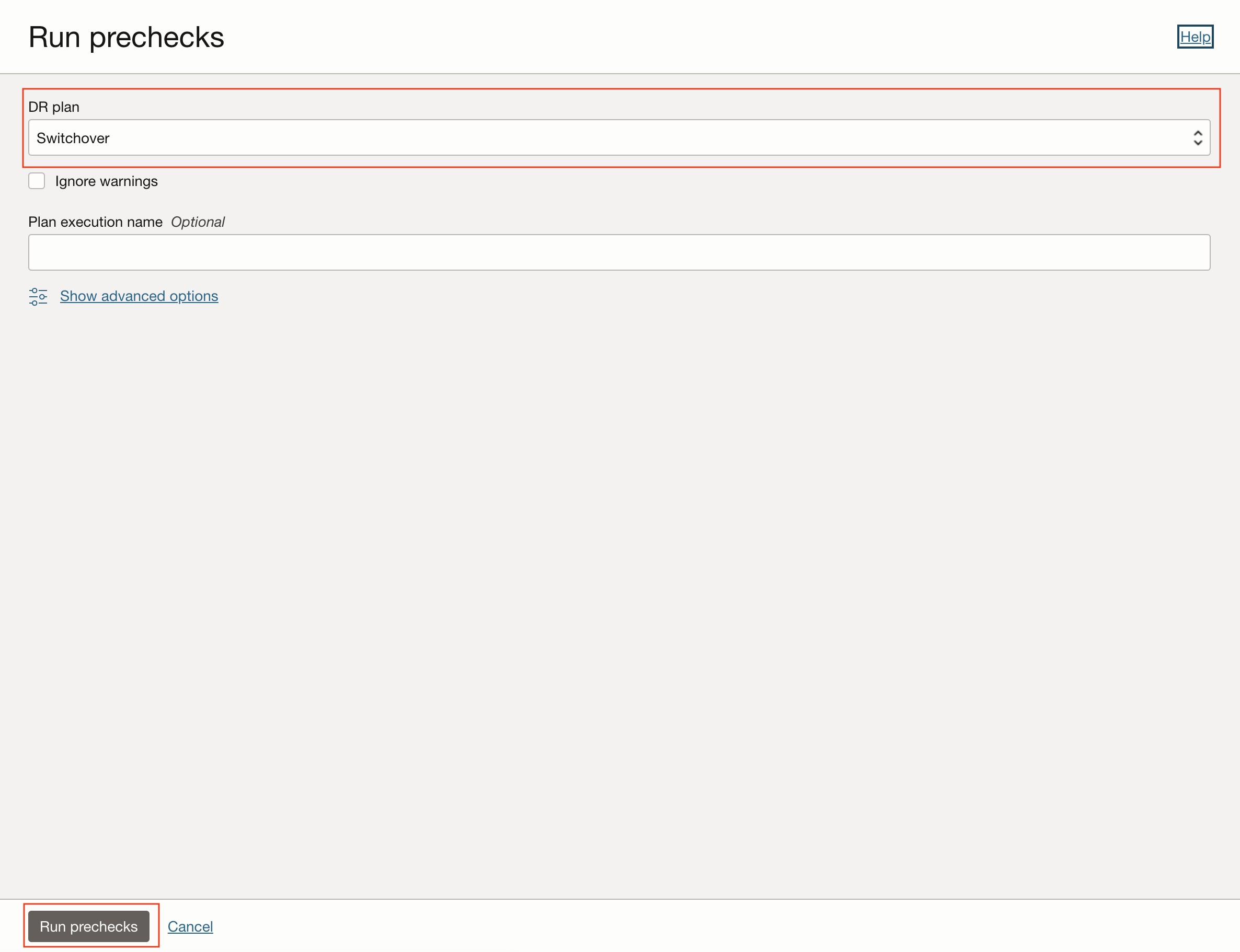
Certifique-se de que as pré-verificações tenham sido concluídas com êxito, conforme mostrado na imagem a seguir. Talvez você precise corrigir qualquer etapa de pré-verificação com falha neste ponto e, em seguida, executar a pré-verificação novamente até que todas as etapas sejam bem-sucedidas.
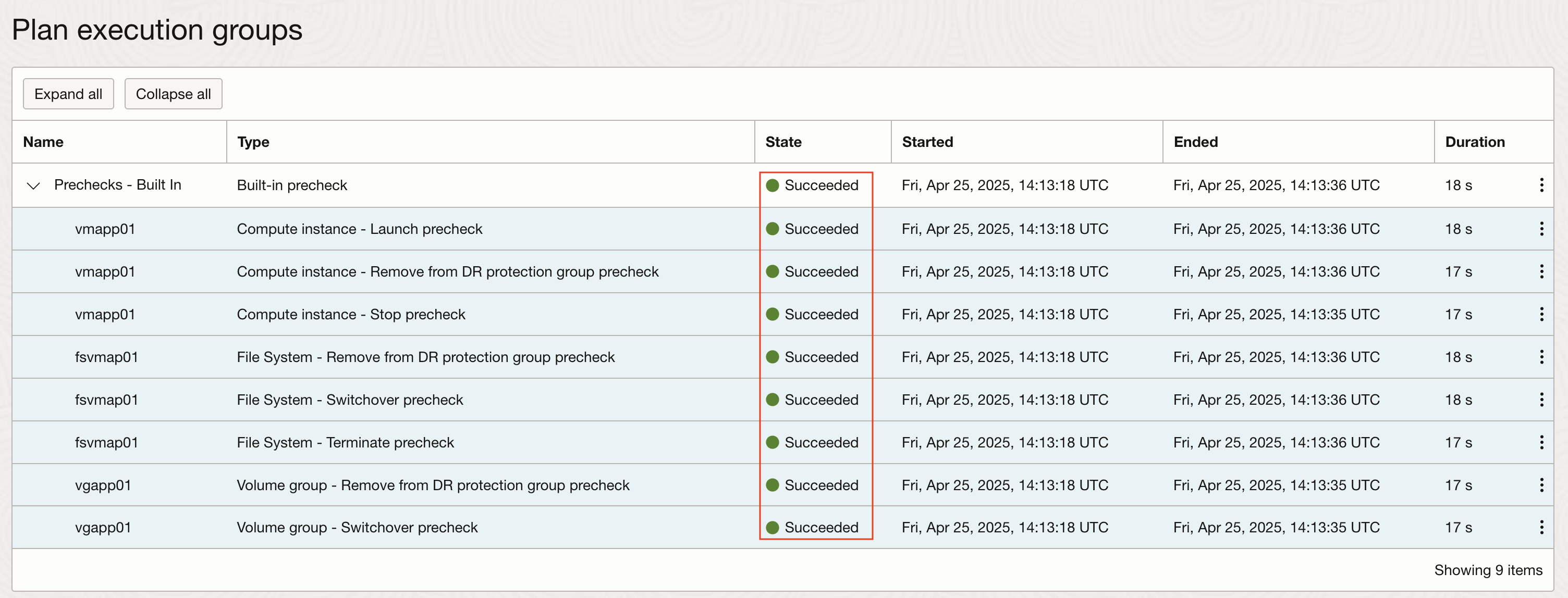
-
Para executar o plano de switchover, clique em Executar plano.
-
Mais uma vez, clique em Executar plano na caixa de confirmação para continuar.
Monitore a execução do plano para garantir que todas as etapas do plano sejam bem-sucedidas.
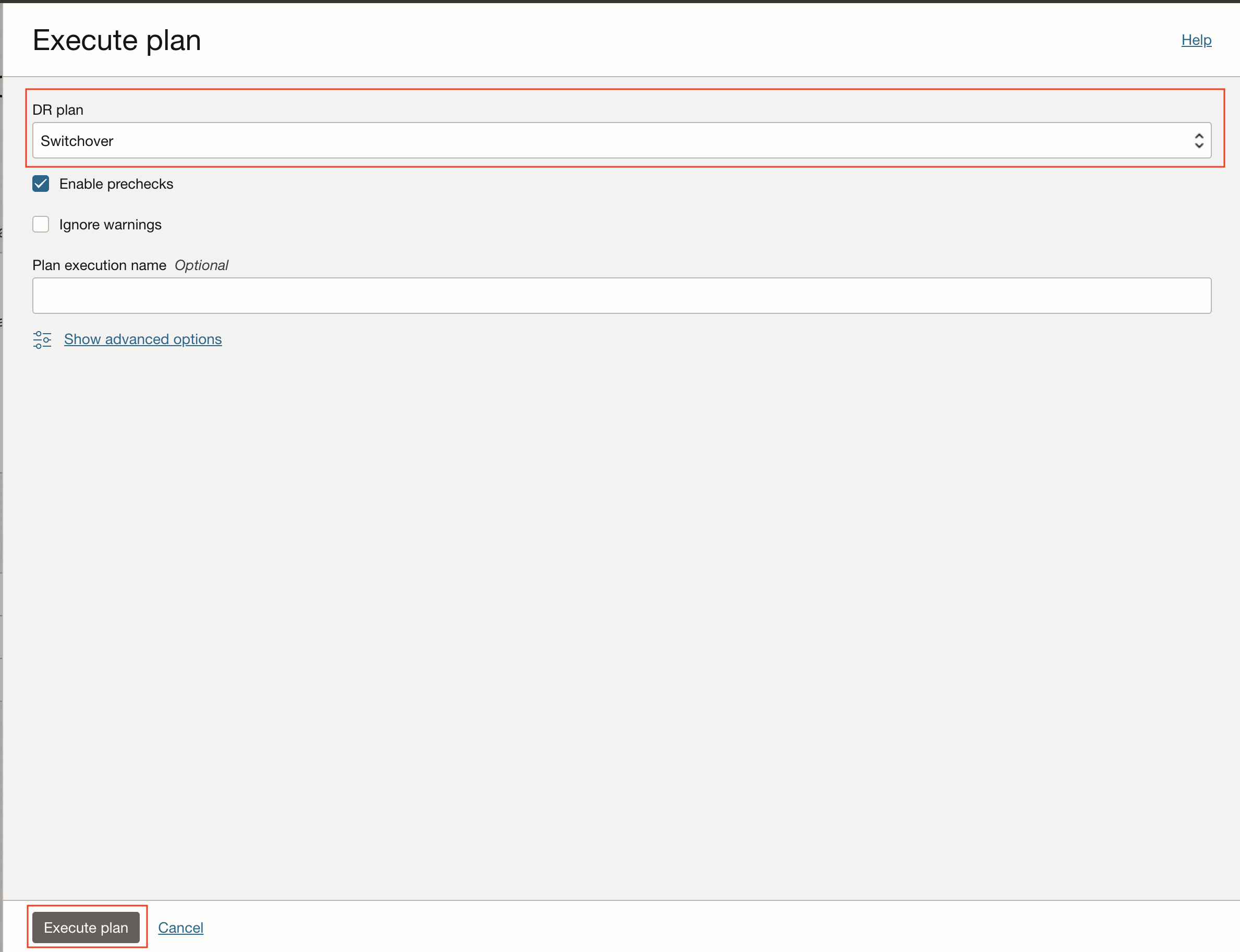
A imagem a seguir mostra a conclusão bem-sucedida do plano de switchover. No entanto, você pode encontrar etapas com falha, mesmo que as pré-verificações tenham sido concluídas com sucesso; há uma chance de que as etapas falhem à medida que as etapas de recuperação estão sendo executadas na realidade. Corrija as etapas com falha e tente novamente.
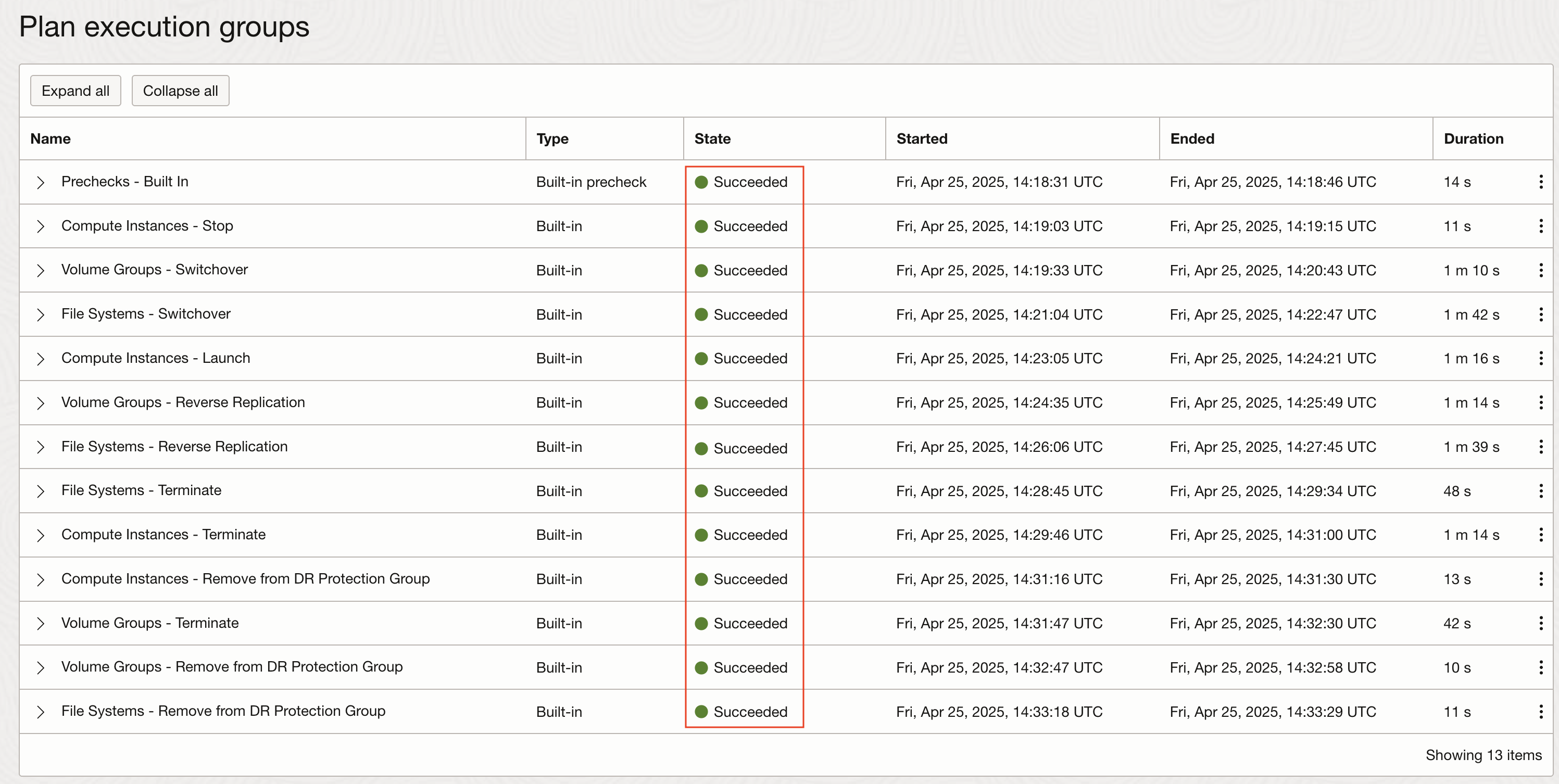
Tarefa 6: Verificar a Chave de Criptografia e a Política de Snapshot no Novo Sistema de Arquivos
Vá para a região stand-by, navegue até Storage, File Storage e procure fsvmap01. Você verá que a chave de criptografia do cliente e a política de snapshot foram aplicadas ao sistema de arquivos.
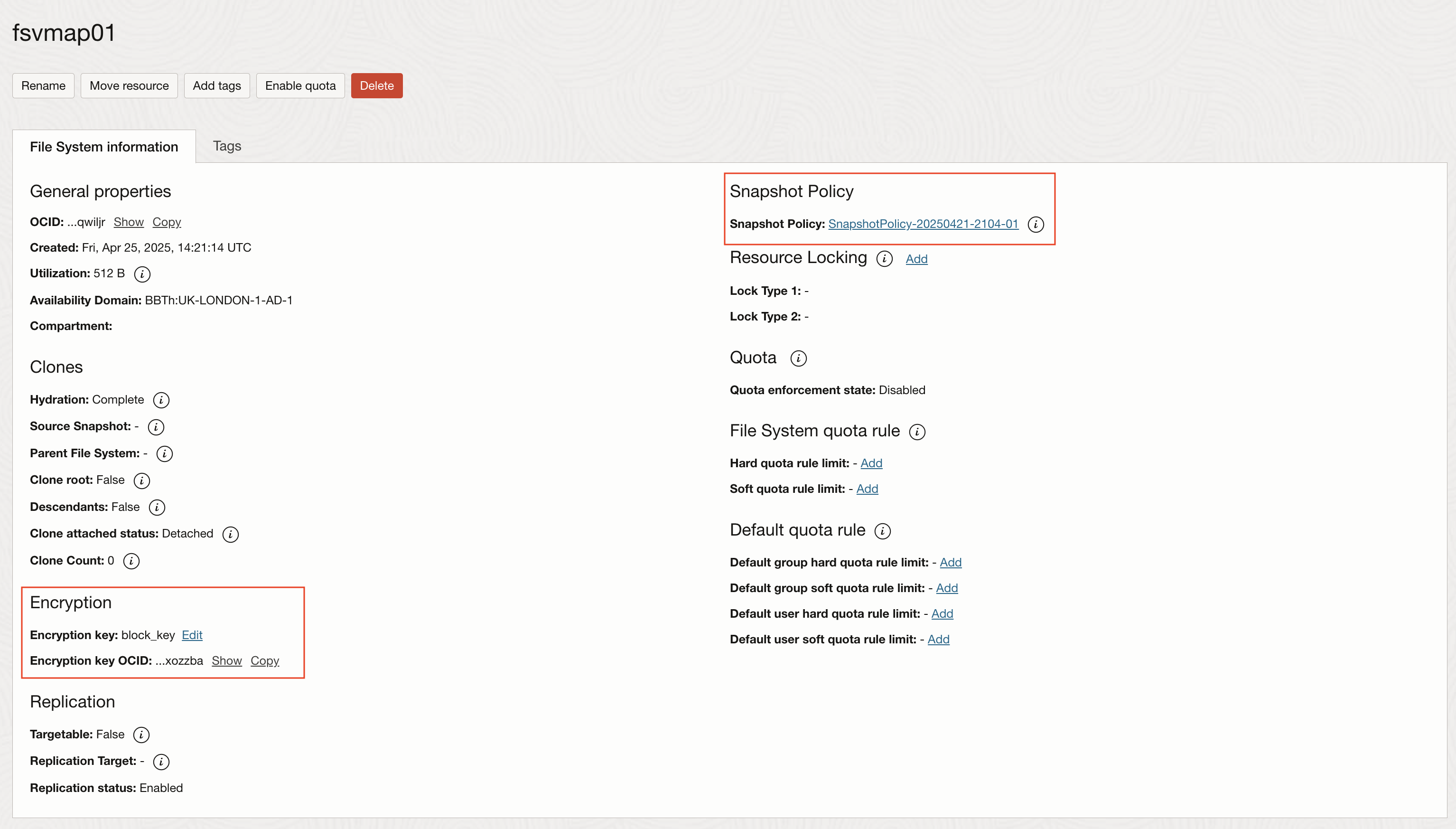
Próximas Etapas
Há duas melhores práticas que devem ser incorporadas às operações diárias normais para ajudar a garantir a prontidão de seus planos de DR.
- Execução periódica regular de pré-verificações.
- Execução periódica regular de Drills de DR.
Pense na programação de pré-verificações semanais de todos os planos de DR no Grupo de Proteção de DR stand-by. As pré-verificações podem ser executadas a qualquer momento e têm impacto zero nas cargas de trabalho de produção. Isso ajudará a garantir a integridade de seus planos de DR, capturando recursos de membros ausentes, redes ausentes, a incapacidade de encontrar scripts esperados chamados por etapas definidas pelo usuário etc.
Outra maneira muito importante de validar a prontidão do seu DR é programar exercícios periódicos de DR uma vez por mês ou trimestre. Os drills de DR também têm impacto zero nas cargas de trabalho de produção, mas permitem validar a recuperação de computação, armazenamento, bancos de dados Oracle e conjuntos de backend para balanceadores de carga na região stand-by com o clique de um único botão. Para obter mais informações, consulte:
- O OCI Full Stack Disaster Recovery expande seus recursos integrados para banco de dados e armazenamento
- Suporte ao OCI Full Stack Disaster Recovery para Balanceador de Carga do OCI
- O OCI Full Stack Disaster Recovery Apresenta Drills de DR
Links Relacionados
-
Oracle Cloud Infrastructure (OCI) Full Stack Disaster Recovery
-
Adicionar um Sistema de Arquivos a um Grupo de Proteção de Recuperação de Desastre
-
Participe do canal de folga #full-stack-dr
Confirmações
- Autor - Raphael Teixeira (Membro principal da equipe técnica da engenharia Full Stack DR)
Mais Recursos de Aprendizagem
Explore outros laboratórios em docs.oracle.com/learn ou acesse mais conteúdo de aprendizado gratuito no canal Oracle Learning YouTube. Além disso, visite education.oracle.com/learning-explorer para se tornar um Oracle Learning Explorer.
Para obter a documentação do produto, visite o Oracle Help Center.
Enable Snapshot Policy Restoration and Customer-Managed Keys for File System with OCI Full Stack Disaster Recovery
G33593-01
Copyright ©2025, Oracle and/or its affiliates.